產品支持
您可以閱覽產品的相關CAD文檔和視頻教程等內容,以便于更好的使用浩辰CAD系列軟件。
2023-07-11 759 CAD填充快捷鍵
CAD繪圖過程中,有時候為了標注區域或表達不同的材質或顏色,會需要調用CAD填充命令將圖紙中閉合區域內的圖形用指定的紋理或顏色進行填充。那么,你知道CAD填充快捷鍵是什么嗎?今天,我們就來聊一聊關于CAD填充快捷鍵的使用技巧,讓填充操作更加高效!
CAD填充命令:HATCH,快捷鍵:H。
啟動浩辰CAD后,打開/新建圖紙文件,在命令行輸入CAD填充快捷鍵:H,按回車確認,將彈出【圖案填充和漸變色】對話框。在其中,可以選擇填充圖案和實體填充,或者是創建漸變色填充。
1、選擇填充圖案和實體填充
點擊【圖案填充】選項卡,可以創建自己定義的填充圖案,也可使用預定義的填充圖案或實體填充。以CAD填充圖案為例,具體操作步驟如下:
(1)在【圖案填充】選項卡中,根據實際需求設置CAD填充的類型和圖案、角度和比例等參數后,點擊【添加:拾取點】。
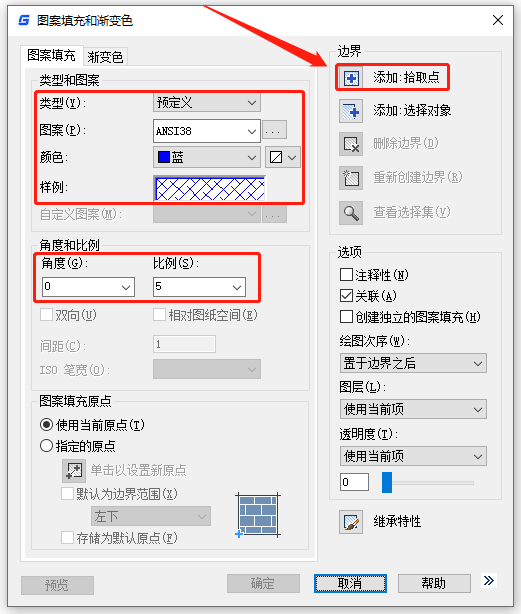
(2)【圖案填充和漸變色】對話框將暫時關閉,在圖紙中需要填充的圖形對象內部拾取一點,按回車確認。
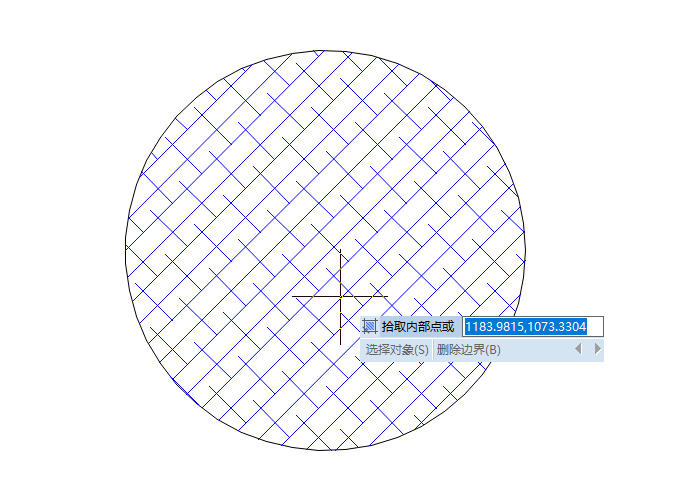
(3)重新彈出【圖案填充和漸變色】對話框后,點擊【確定】按鈕,即可完成CAD圖案填充。
2、創建漸變色填充
點擊切換至【漸變色】選項卡,漸變填充提供光源反射到對象上的外觀,可用于增強演示圖形。具體操作步驟如下:
(1)在【漸變色】選項卡中,根據實際需求勾選【單色】或【雙色】,以【單色】為例。
(2)勾選【單色】,點擊【…】按鈕,在彈出的【選擇顏色】對話框中,選擇漸變填充的顏色。
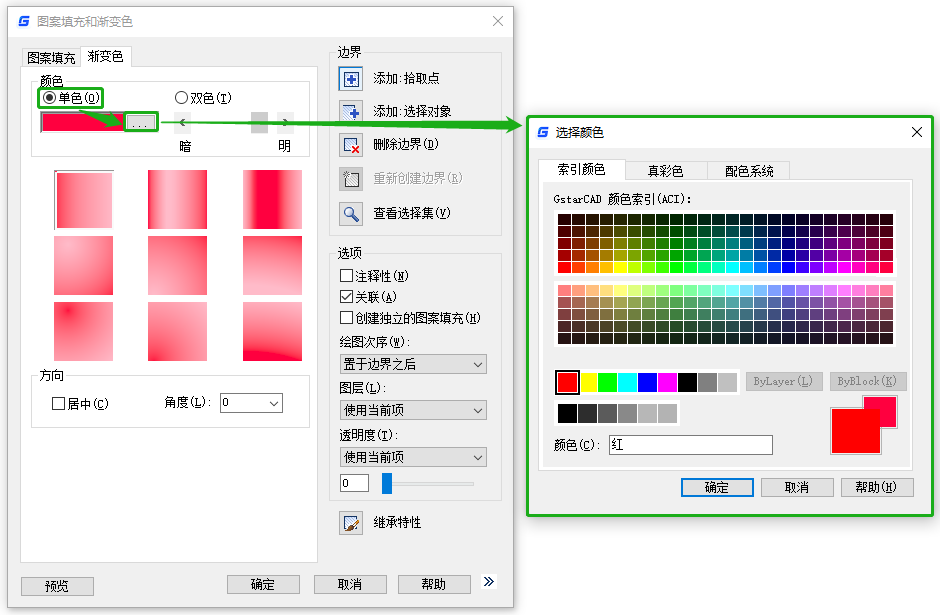
(3)顏色設置完成后,通過移動滑塊,來指定一種顏色的漸淺(選定顏色與白色的混合)或著色(選定顏色與黑色的混合),然后在下方列表中點選一種漸變色樣式,點擊【添加:拾取點】。
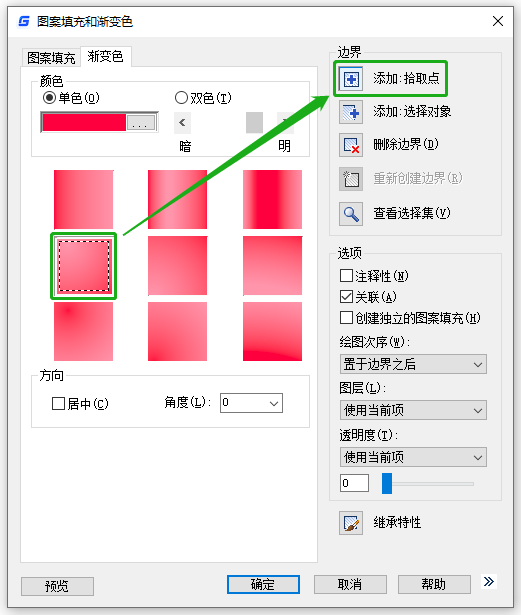
(4)【圖案填充和漸變色】對話框將暫時關閉,在圖紙中需要填充的圖形對象內部拾取一點,按回車確認。
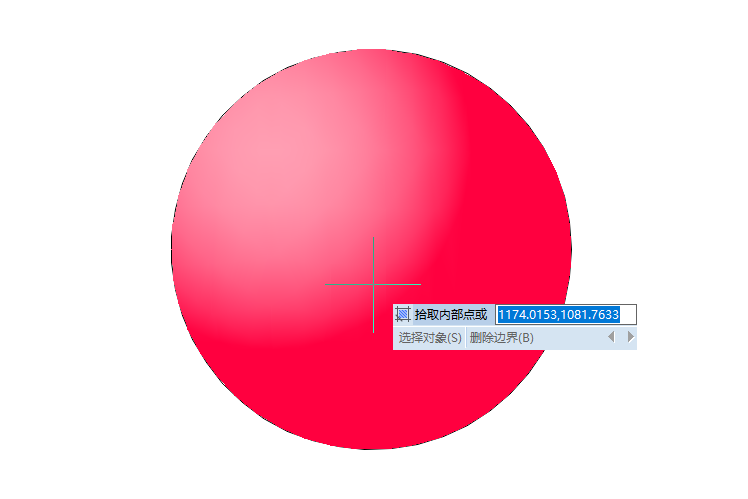
(5)重新彈出【圖案填充和漸變色】對話框后,點擊【確定】按鈕,即可完成CAD漸變色填充。
掌握CAD填充快捷鍵,不僅可以讓你更加快速地完成填充操作,還能夠提高你的工作效率,讓你在設計過程中更加得心應手。你還在等什么?趕快來試試吧!如果你有其他的CAD填充技巧或者想法,歡迎在評論區和我們分享哦!